
【PayPal】クーポンの確認方法から使い方・注意点まで教えます!
Contents[OPEN]
方法② 届いたメールを確認する
2つ目の手段は、メールによる確認です。定期的に用意されるクーポンはユーザー宛に送信されますので、受信ボックスにクーポン内容が表示されたらぜひ入手しましょう。もし全然届かない場合は迷惑メールなどのフォルダも確認してみてください。
【PayPal】クーポンの確認方法がわかったら使ってみよう
ここからは、PayPalでクーポンを実際に使用する方法を紹介します。やり方をステップごとに記載しますので、今クーポン情報が表示されている画面を用意して、操作を進めていきましょう。
手順① クーポンを保存する
PayPalでは、クーポンを使う前にまず「保存」することが必須です。キャンペーンページなどで使いたいクーポン情報が見つかったら「クーポンを保存する」をクリックして、まずはアカウントに保存しましょう。
「クーポンを保存する」のボタンが表示されない場合は、それが使えないことを意味します。別のクーポンを試しましょう。
手順② しっかり保存されたかウォレットを確認する
「クーポンを保存する」のボタンを押すことで、アカウントに保存できます。ここまで問題なくできたかを確認するためにはPayPalの「ウォレット」をクリックしましょう。
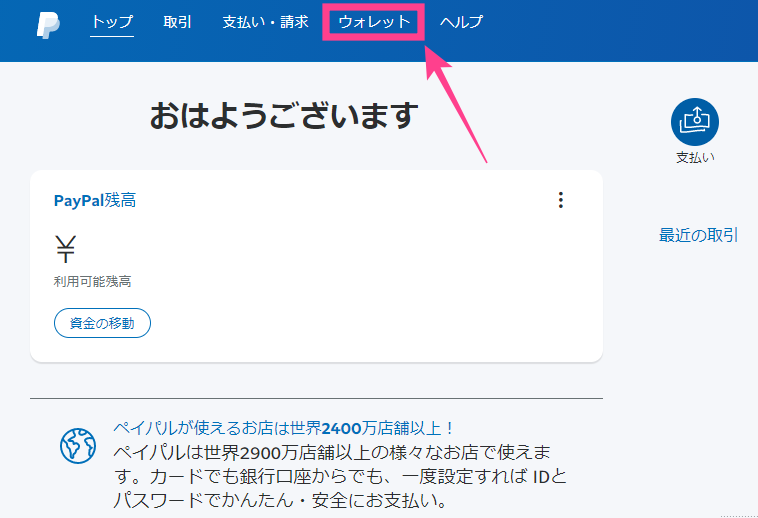
ウォレット画面では、自身の残高や登録してあるクレジットカード情報などを表示することができますが、クーポンを既に取得してある場合は「保存済みのクーポン」という項目が表示されます。
この時点で記載されている内容をしっかり読むことをおすすめします。ある一定の条件をクリアしていないとそのクーポンが適用できない旨の表記がある場合には使えない可能性があります。これからするショッピングで買う金額などを今一度見直しましょう。
手順③ 対象のサイトでPayPal支払いをする
ウォレット画面からクーポンを確認できましたら、次のステップに移りましょう。あとはいつも通り決済を行うだけです。
また、このウォレット画面に入手したはずのクーポン内容がまったく表示されていない場合もあります。この場合はエラーが発生したと思わず、なにか買い物をしてみましょう。おそらく最終的な金額が計算される際に適用されるはずです。
安心して!クーポンは自動で使われる
多くのサイトでは、購入する際に自身でクーポン番号などを、あらかじめ設置されている欄に入力しなければならないケースが多いです。PayPalの場合でも同じようにしなければならないと思いがちですが、実はなにもしなくて大丈夫です。
基本的にはクーポンは自動的に適用される仕組みになっています。とはいっても念のため、決済画面の金額を最後に目視で確かめることをおすすめします。クーポンが適用された場合には、割引の内訳が表示されます。
無事マイナスされているようであれば成功です。定期的に使ってお得感を体験してくださいね。